

Anda dapat mengakses situs berbagi-pakai foto internet (misalnya CANON iMAGE GATEWAY dan Picasa Web Albums) menggunakan panel operasi mesin dan mencetak foto dalam album foto daring (foto yang diunggah dari perangkat seperti komputer).

Sebelum menggunakan layanan web, lihat syarat layanan.
 Pemberitahuan untuk Pencetakan Layanan Web
Pemberitahuan untuk Pencetakan Layanan Web
Untuk mengakses situs berbagi-pakai foto dari mesin, Anda harus mendaftarkan akun di situs berbagi-pakai foto ke mesin. Rujuk ke berikut ini dan daftarkan akun.
 Mendaftarkan Akun pada CANON iMAGE GATEWAY
Mendaftarkan Akun pada CANON iMAGE GATEWAY
 Mendaftarkan Akun pada Picasa Web Albums
Mendaftarkan Akun pada Picasa Web Albums
 Penting
PentingKoneksi LAN dengan mesin dan koneksi internet diperlukan untuk menggunakan fungsi ini.
Sebelum Anda menggunakan fungsi ini, Anda harus mendapatkan akun di situs berbagi-pakai foto. Untuk mendapatkan akun, rujuk ke situs berbagi-pakai foto.
Tergantung pada tipe foto, foto mungkin tidak ditampilkan di LCD atau dicetak.
Pastikan bahwa mesin telah dinyalakan.
Muatkan kertas foto 4" x 6" / 10 x 15 cm.
Tekan tombol MENU.
Layar menu ditampilkan.
Pilih  Foto(Photo), kemudian tekan tombol OK.
Foto(Photo), kemudian tekan tombol OK.
Pilih  Pencetakan Album Daring(Online Album print), kemudian tekan tombol OK.
Pencetakan Album Daring(Online Album print), kemudian tekan tombol OK.
Gunakan tombol 
 untuk memilih situs berbagi-pakai foto yang akan digunakan, kemudian tekan tombol OK.
untuk memilih situs berbagi-pakai foto yang akan digunakan, kemudian tekan tombol OK.
Mesin mengakses situs berbagi-pakai foto, kemudian album online ditampilkan di LCD.
 Catatan
CatatanJika Anda belum mendaftarkan akun di situs berbagi-pakai foto ke mesin, layar konfirmasi untuk mendaftarkan akun akan ditampilkan.
Gunakan tombol 
 untuk memilih Ya(Yes), kemudian tekan tombol OK untuk mendaftarkan akun.
untuk memilih Ya(Yes), kemudian tekan tombol OK untuk mendaftarkan akun.
Untuk CANON iMAGE GATEWAY:
 Mendaftarkan Akun pada CANON iMAGE GATEWAY.
Mendaftarkan Akun pada CANON iMAGE GATEWAY.
Setelah pendaftaran akun selesai, layar konfirmasi untuk menyimpan nama log masuk dan kata sandi akan ditampilkan. Gunakan tombol 
 untuk memilih setelan, kemudian tekan tombol OK. Jika Anda tidak ingin menyimpan nama log masuk dan kata sandi ke mesin, pilih Jangan simpan(Do not save) kemudian tekan tombol OK.
untuk memilih setelan, kemudian tekan tombol OK. Jika Anda tidak ingin menyimpan nama log masuk dan kata sandi ke mesin, pilih Jangan simpan(Do not save) kemudian tekan tombol OK.
Untuk Picasa Web Albums:
Lihat langkah 10 dalam Mendaftarkan Akun pada Picasa Web Albums.
Jika banyak album online diunggah pada situs berbagi-pakai foto atau situasi komunikasi jelek, album online mungkin tidak ditampilkan di LCD dengan benar.
Tampilan tanggal pembuatan album online mungkin berbeda antara LCD pada mesin dan komputer. Sebagai tambahan, urutan tampilan mungkin berbeda.
Gunakan tombol 
 untuk memilih album online, kemudian tekan tombol OK.
untuk memilih album online, kemudian tekan tombol OK.
Foto dalam album online ditampilkan.
 Catatan
CatatanJika banyak album online diunggah pada situs berbagi-pakai foto atau situasi komunikasi jelek, foto mungkin tidak ditampilkan di LCD dengan benar.
Urutan tampilan foto dalam album online mungkin berbeda antara LCD pada mesin dan komputer.
Tentukan setelan seperlunya.
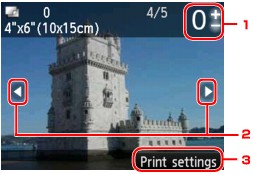
Jumlah salinan
Tentukan dengan menggunakan tombol + atau -.
 Catatan
CatatanJika Anda menentukan jumlah salinan untuk setiap foto, gunakan tombol 
 untuk menampilkan foto yang ingin Anda cetak dan gunakan tombol + atau - untuk menentukan jumlah salinan ketika foto yang diinginkan ditampilkan.
untuk menampilkan foto yang ingin Anda cetak dan gunakan tombol + atau - untuk menentukan jumlah salinan ketika foto yang diinginkan ditampilkan.
Anda juga dapat menampilkan layar untuk menentukan jumlah salinan dengan menekan tombol OK ketika foto yang diinginkan ditampilkan. Ketika layar untuk menentukan jumlah salinan ditampilkan, tentukan jumlah salinan dengan menggunakan tombol + atau -. Tekan tombol OK untuk menampilkan layar pemilihan foto.
Foto pilihan
Pilih foto yang ingin Anda cetak dengan menggunakan tombol 
 .
.
Setelan Cetak(Print settings)
Dengan menekan tombol Fungsi(Function) kanan, layar konfirmasi setelan cetak ditampilkan.
Gunakan tombol 
 untuk mengubah item setelan, gunakan tombol
untuk mengubah item setelan, gunakan tombol 
 untuk mengubah setelan, kemudian gunakan tombol OK untuk memastikan pilihan.
untuk mengubah setelan, kemudian gunakan tombol OK untuk memastikan pilihan.
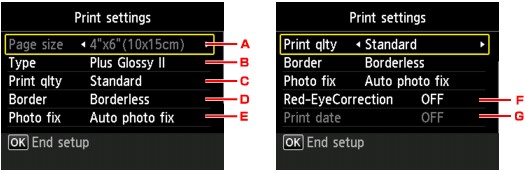
Uk. hlmn(Page size)
Ukuran halaman di set 4"x6"(10x15cm).
Tipe(Type) (Tipe media)
Pilih tipe media kertas yang dimuatkan.
Klts ctk(Print qlty) (Kualitas cetak)
Pilih kualitas cetak sesuai dengan fotonya.
Tepi(Border) (Cetak Bertepi/Tanpa Tepi)
Memilih pencetakan bertepi atau tanpa tepi.
Pbaikn ft(Photo fix)
Ketika Pbaikn ft otomatis(Auto photo fix) dipilih, pemandangan atau wajah orang dari foto yang diambil dikenali dan koreksi yang paling cocok untuk setiap foto dibuat secara otomatis. Ini membuat wajah yang gelap dengan cahaya belakang yang lebih cerah untuk dicetak. Ini juga menganalisa pemandangan seperti pemandangan, pemandangan malam, orang, dan lainnya dan mengoreksi setiap pemandangan dengan warna yang paling cocok, kecerahan, atau kontras secara otomatis untuk dicetak.
Tergantung pada tipe foto, foto mungkin tidak dapat diperbaiki.
 Catatan
CatatanSebagai setelan asal, foto pada situs berbagi-pakai foto dicetak dengan koreksi yang diterapkan otomatis.
Jika Tidak ada koreksi(No correction) dipilih, foto dicetak tanpa koreksi.
KoreksiMataMerah(Red-EyeCorrection)
Mengoreksi mata merah dalam foto yang disebabkan oleh pemotretan dengan lampu kilat.
Tergantung pada tipe foto, mata merah mungkin tidak bisa dikoreksi atau bagian selain mata mungkin dikoreksi.
Cetak tanggal(Print date)
Setelan ini tidak tersedia.
Tekan tombol Warna(Color).
Mesin mulai mencetak.
Atas halaman |